Cómo subir archivos por FTP a la Biblioteca de medios de WordPress
Algunas veces es necesario subir múltiples archivos a la Biblioteca de Medios de Wordpress o videos muy pesados y tardan mucho en subir o se corta la transmisión por ser archivos muy grandes, una alternativa es subirlos por medio de FTP.
Al subir archivos por FTP Wordpress no los indexa de forma automática a su sistema, para ello se debe usar un plugin Add From Server o Media from FTP.
Paso 1: Conectar al Sitio Web vía FTP
Para comenzar, necesitará conectarse a su sitio vía FTP
Recuerde – usted necesitará un programa de FTP para hacer esto. Utilizaremos FileZilla en nuestras pantallas, pero puede usar otro programa de FTP si lo desea.
Para conectar, necesitará sus detalles de FTP login. Manual para crear cuenta FTP
Si ya tiene sus datos FTP ingrese a su programa FTP e introduzca como sigue:
- Host:el nombre de dominio
- Nombre de usuario– Usuario FTP
- Contraseña– Contraseña asignada
- Puerto– 21
Manual de configuración de Filezilla

Paso 2: Subir Archivos
Necesita subir sus archivos a la carpeta Uploads en su sitio WordPress. Para ello, expanda la estructura de carpeta de su ficha de Sitio remoto en su programa FTP haciendo clic en los botones +. Usted puede ver la ruta a seguir en la siguiente captura de pantalla:
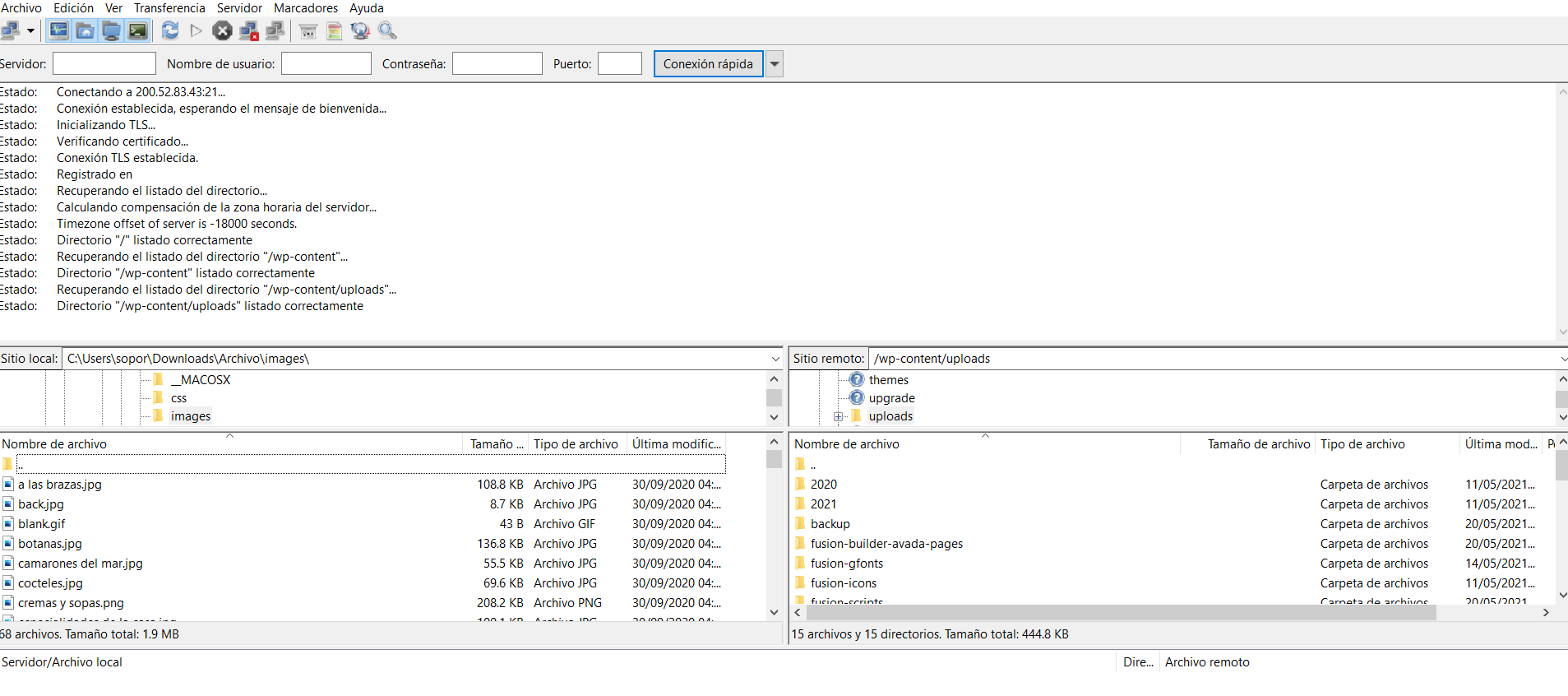
Ahora, usted puede navegar hasta los archivos que desea cargar en la pestaña de sitio local de su programa de FTP. Todo lo que tiene que hacer es arrastrar los archivos desde el lado del sitio local a la carpeta Uploads en su Sitio remoto:
Paso 3: Registre sus Archivos subidos por FTP a la Biblioteca Medios de WordPress
Una vez que termine la carga FTP, sus archivos se encuentran en su servidor. Pero si usted ingresa a su Wordpress a la biblioteca de medios, observará que los archivos no se ven por ninguna parte:
Para indexar esos archivos a su biblioteca, es necesario instalar y activar el plugin gratuito Add From Server.
Una vez que el plugin esté activado, puede navegar a Media → Add From Server. A continuación, haga clic en la carpeta uploads en la lista:
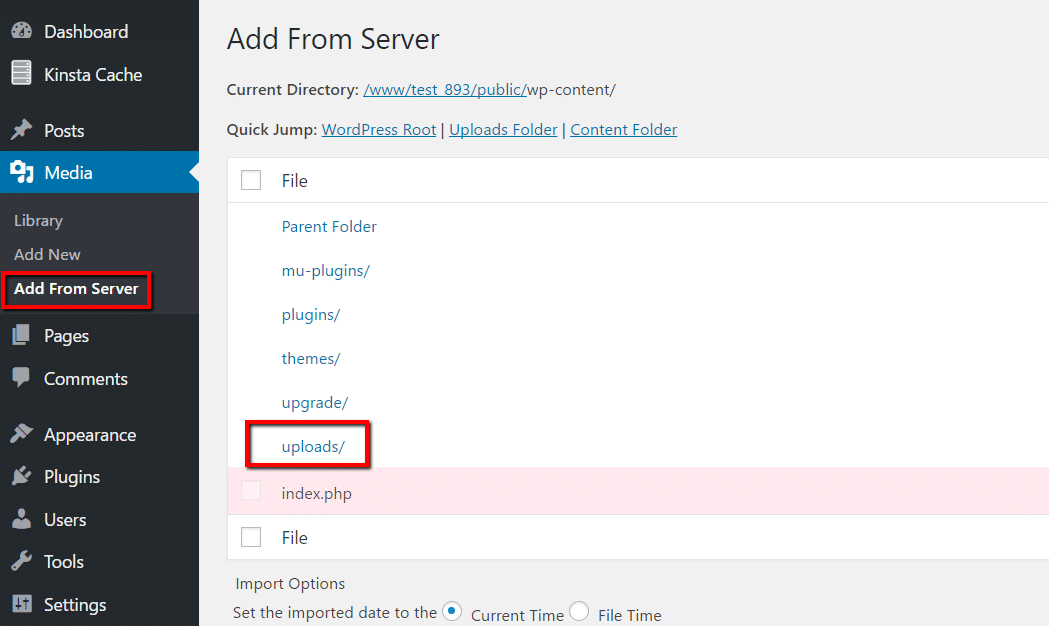
El sistema mostrara una lista de los archivos que acaban de cargarse vía FTP. Supongamos que usted desea importar cada archivo, puede simplemente marcar la casilla de seleccionar todo (si no, siempre puede seleccionar archivos individuales). Después, haga clic en el botón Importar en la parte inferior, después de pulsar el botón, usted debería ver un mensaje de éxito para cada archivo individual en la parte superior de la pantalla.
Y cuando usted vuelva a su biblioteca de medios, debe ver todos los archivos subidos vía FTP.
Alternativas
Unas alternativas que puede usar para cargar y administrar archivos dentro de su biblioteca de medios de WordPress.
- Si quiere un plugin con un poco de funcionalidad más compleja, también puede probar el plugin gratuito Media from FTP.





